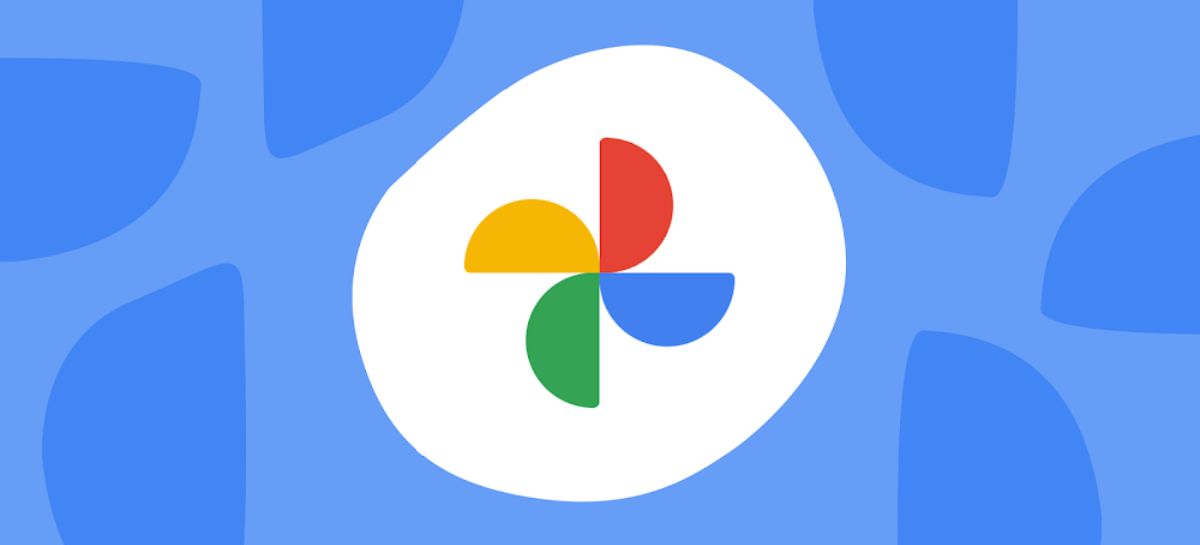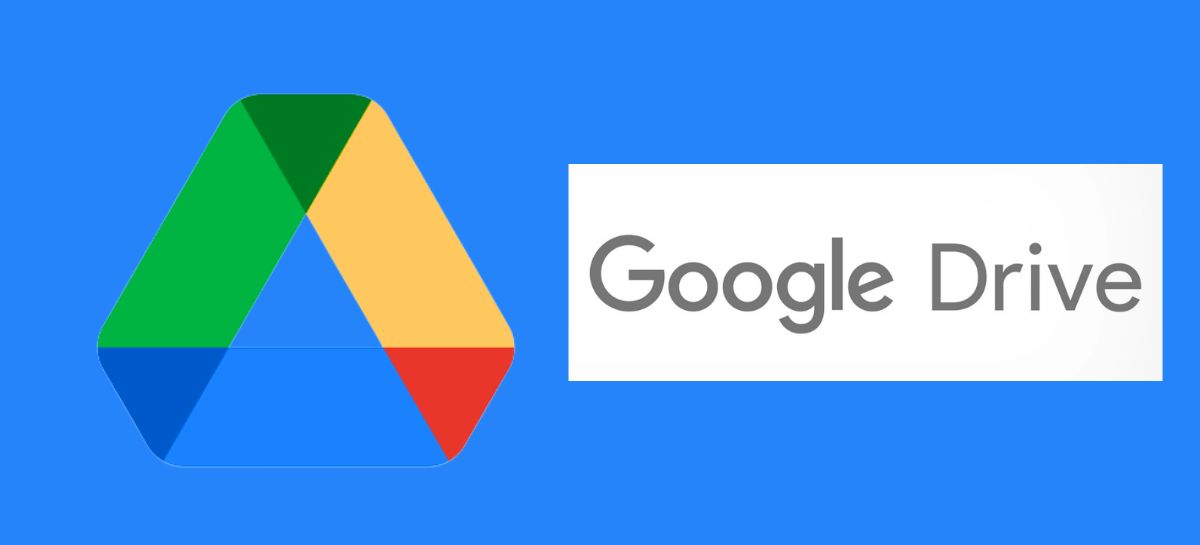A crescente dependência da computação em nuvem trouxe inúmeras vantagens para a nossa vida cotidiana, e o Google Drive se destacou como uma das ferramentas mais populares para armazenamento e compartilhamento de arquivos.
No entanto, à medida que a quantidade de dados que produzimos e usamos continua a crescer, muitos de nós nos deparamos com a necessidade de otimizar e gerenciar melhor o espaço disponível em nossas contas do Google Drive.
Desde a organização de arquivos até a otimização de configurações e o uso de ferramentas úteis, essas dicas ajudarão a tornar seu uso do Google Drive mais eficiente e produtivo.
1. Armazene fotos em alta qualidade no Google Fotos
Se você tem muitas fotos no Google Drive, pode baixá-las e reenviá-las para o Google Fotos usando uma ferramenta citada neste post. A vantagem é que, se você armazená-las na opção alta qualidade, o que reduz o espaço gasto na sua conta.
Outro truque é, dentro do próprio Google Fotos, converter todas as imagens para essa opção de alta qualidade e, dessa forma, economizar espaço.
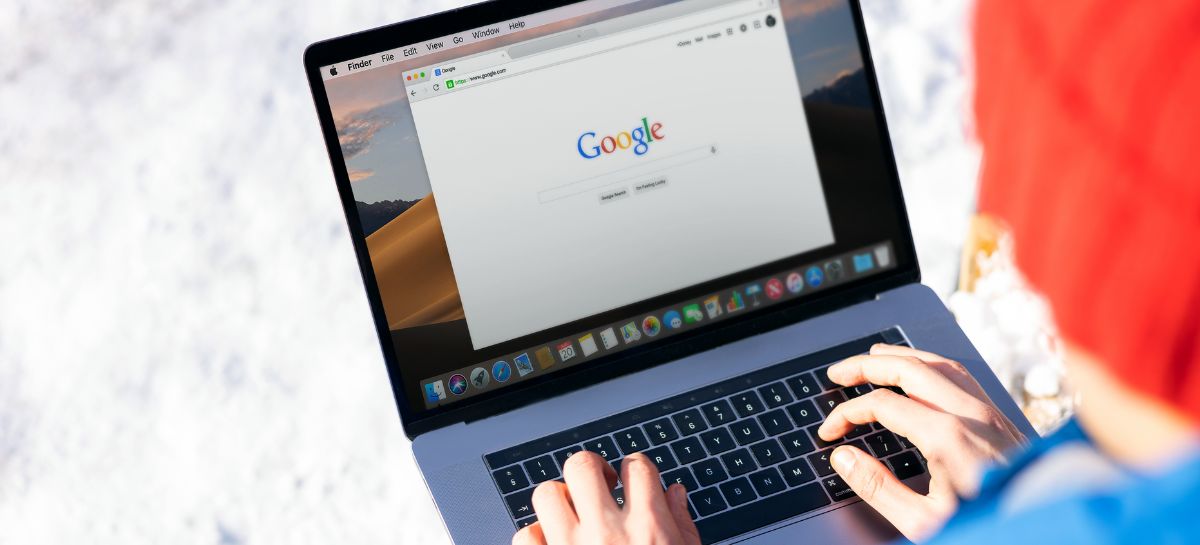
2. Veja o que mais ocupa espaço
Assim como fazer uma limpa no computador, é preciso ver o que ocupa mais espaço no Google Drive antes de sair apagando arquivos que, no final, não vão fazer diferença.
Faça um processo de exclusão extenso que tire a maior parte das fotos e arquivos inúteis como Capturas de tela e imagens baixadas na pasta de Download.
3. Apague os itens da lixeira do Google Drive
Sim, os itens da lixeira também ocupam espaço no Drive. Pode ser que apagar os itens de lá restaure alguns gigas no seu espaço do Google Drive. A dica é você vasculhar a lixeira antes de excluir tudo e, se não tiver nada de importante, apertar Ctrl+A ou Cmd+A (no Mac), clicar com o botão direito e depois clicar em Excluir definitivamente.
4. Exclua arquivos permanentemente para liberar espaço
Se você excluiu um arquivo e ele ainda está ocupando espaço na sua conta do Google Drive, é possível excluí-lo permanentemente para liberar espaço.
O Google Fotos tem uma pasta de “arquivos” onde esconde boa parte das fotos que você não quer que fiquem expostas na sua galeria.
5. Compre mais armazenamento
Se você já tentou todas as dicas acima e ainda precisa de mais espaço, pode comprar mais armazenamento do Google Drive. Os preços variam de 1,69/mês que incluem 100 GB no plano Básico, 2,49/mês que inclui 200 GB no plano Padrão e 8,69/mês para 2 terabytes no plano Premium, todos com duração de 3 meses.
6. Mude seu plano de armazenamento
Se você tem uma conta escolar ou de trabalho, pode pedir mais armazenamento ao seu administrador ou mudar seu plano de armazenamento.
Atualmente, o plano atual gratuito é de 15 GB, mas pode ser avançado para outras categorias:
- Plano Básico: R$ 5,09 por 3 meses (R$ 69,99/ano para pagar depois)
- Plano Padrão: R$ 7,49 por 3 meses (R$ 99,99/ano para pagar depois)
- Plano Premium: R$ 25,99 por 3 meses (R$ 349,99/ano para pagar depois)